美图秀秀是一款功能十分强大的图编辑与处理软件,一直深受广大用户们的喜爱。那么,我们该如何使用美图秀秀将背景虚化呢?接下来,小编就以windowsxp系统为例,给大家分享下具体操作方案。
具体如下:
1、打开美图秀秀这款软件,进入美图秀秀的操作界面,如图所示:
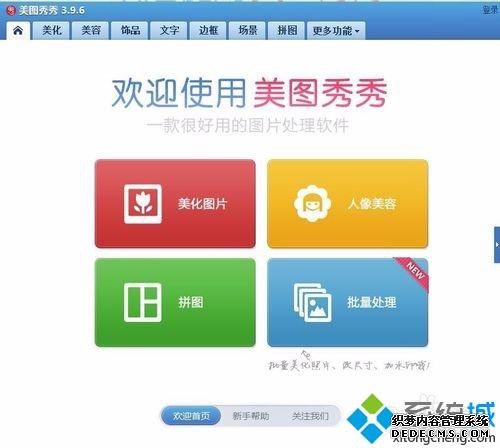
2、在该界面内找到打开选项,如图所示:
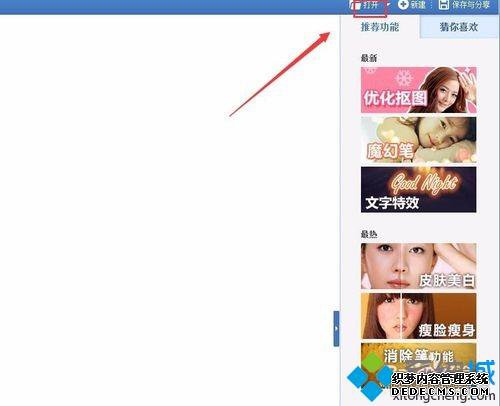
3、点击打开选项,弹出打开一张图片对话框,如图所示:
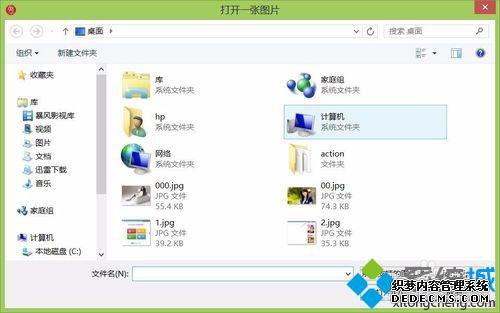
4、在该对话框内找到我们需要编辑的图片,点击打开进入图片编辑操作界面,如图所示:
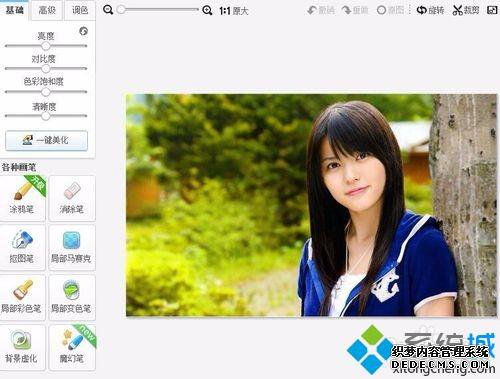
5、在该界面内找到背景虚化选项,如图所示:
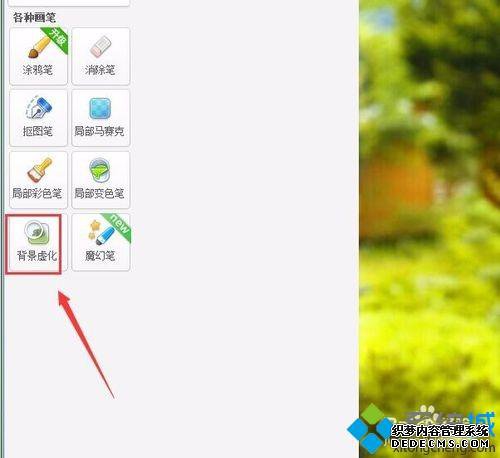
6、点击背景虚化选项,弹出背景虚化对话框,如图所示:
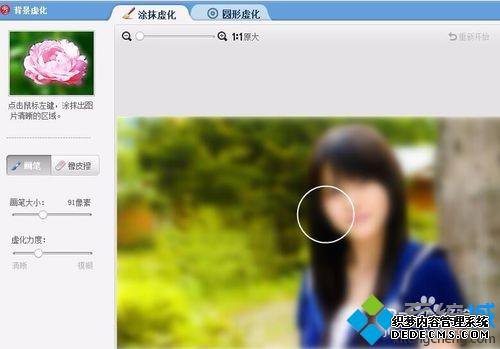
7、在该对话框内用鼠标左键把人物画出来,留下背景的虚化,最后效果如图所示:

xp系统下使用美图秀秀将背景虚化的方法就为大家介绍到这里了。更多关于winxp系统的软件问题,请关注系统城:/
------相关信息------



